„Wie drucke ich Textnachrichten von meinem iPhone für das Gericht aus? Ich muss für einen Gerichtsprozess Textnachrichten von meinem iPhone ausdrucken und suche nach einer Methode, die sicherstellt, dass diese Nachrichten als Beweismittel akzeptiert werden und alle erforderlichen Angaben wie Datum, Uhrzeit und Kontaktinformationen enthalten.“
- Aus der Apple Community
Die Möglichkeit, Textnachrichten von Ihrem iPhone zu speichern und auszudrucken, kann aus verschiedenen Gründen entscheidend sein. Egal, warum Sie Ihre Textnachrichten von Ihrem iPhone ausdrucken müssen, folgen Sie dieser Anleitung, um Ihre SMS problemlos auszudrucken.
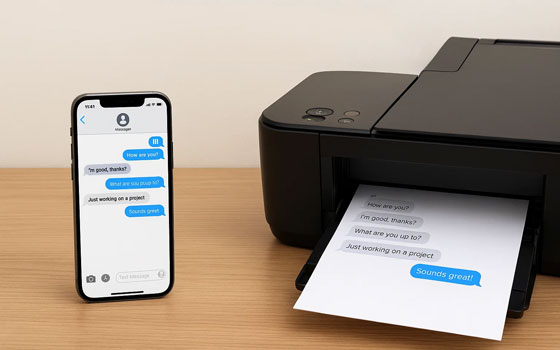
Die Verwendung der speziellen iPhone Data Manager -Software ist eine der zuverlässigsten und effizientesten Möglichkeiten, Ihre Textnachrichten vom iPhone auszudrucken. Sie können damit Ihre SMS vom iPhone exportieren und in einem druckbaren Format wie HTML, TXT und CSV speichern. Außerdem können Sie Ihre iPhone-Daten auf Ihrem Computer sichern und Backups nahtlos auf iOS-Geräten wiederherstellen.
- Laden Sie alle Ihre iPhone-Textnachrichten schnell auf Ihren Computer.
- Ermöglicht Ihnen die Vorschau und direkte Auswahl der gewünschten Nachrichten.
- Speichern Sie Ihre SMS von Ihrem iPhone in 3 Dateiformaten: CSV, TXT und HTML.
- Übertragen Sie SMS von einem iOS-Gerät zur Sicherung auf einen Computer .
- Speichern Sie iPhone-Kontakte , Fotos, Videos, Musik, Dokumente und mehr auf einem Computer.
- Unterstützt die meisten iOS-Geräte, einschließlich iPhone 17 Pro Max, iPhone 17 Pro, iPhone 17, iPhone Air, iPhone 16/15/14/13/12/11/X/8/7, iPad Pro, iPad Air, iPad mini usw.
Laden Sie die iPhone-Datenmanager-Software herunter.
Schritt 1: Installieren Sie den iPhone Data Manager auf Ihrem Computer und verbinden Sie Ihr iPhone über ein USB-Kabel mit Ihrem Computer.
Schritt 2: Klicken Sie auf dem iPhone auf „ Vertrauen “, und die Software erkennt Ihr Mobilgerät schnell.

Schritt 3: Wählen Sie die Option „ Nachrichten “, um Ihre iPhone-SMS anzuzeigen. Wählen Sie anschließend die Nachrichten aus, die Sie drucken möchten, und klicken Sie auf „ Exportieren “. Wählen Sie anschließend ein Dateiformat und speichern Sie die Nachrichten auf Ihrem Computer.
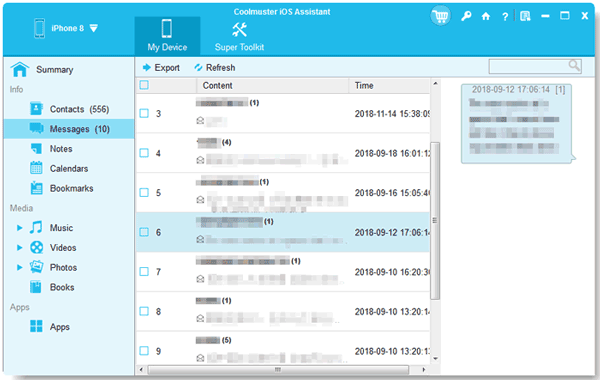
Schritt 4: Öffnen Sie anschließend die gespeicherte Datei und verwenden Sie die Standarddruckfunktion Ihres Computers, um die Konversation auszudrucken.
Tipps: Wenn Sie ein Android-Benutzer sind, können Sie Ihre Nachrichten problemlos auf einem Android-Gerät ausdrucken .
Für kürzere Gespräche oder wenn Sie kein Volltext-Backup benötigen, ist die Verwendung von Screenshots eine einfache und schnelle Lösung, die keine zusätzliche Software erfordert. Solange Ihr iPhone an einen Drucker angeschlossen ist, können Sie Ihre Nachrichten ohne Computer ausdrucken.
Schritt 1: Öffnen Sie die Nachrichten -App auf Ihrem iPhone und gehen Sie zu der Konversation, die Sie drucken möchten.
Schritt 2: Scrollen Sie zum Anfang der Konversation zur ersten Nachricht, die Sie erfassen möchten.
Schritt 3: Machen Sie einen Screenshot. Drücken Sie bei iPhones mit Face ID gleichzeitig die Seitentaste und die Lauter -Taste. Drücken Sie bei iPhones mit Home-Taste gleichzeitig die Home- Taste und die obere oder seitliche Taste.
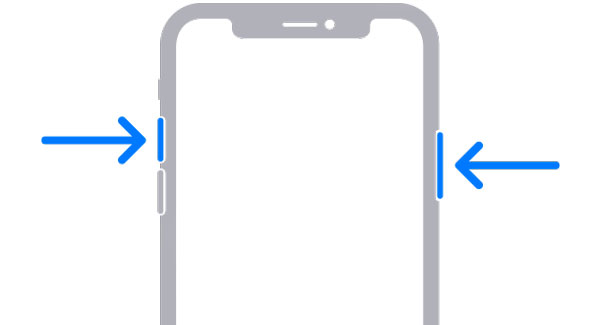
Schritt 4: Scrollen Sie nach unten und machen Sie weitere Screenshots, bis Sie die gesamte Konversation erfasst haben.
Schritt 5: Gehen Sie zur Fotos-App, öffnen Sie einen Screenshot und klicken Sie auf „ Teilen “ > „ Drucken “.
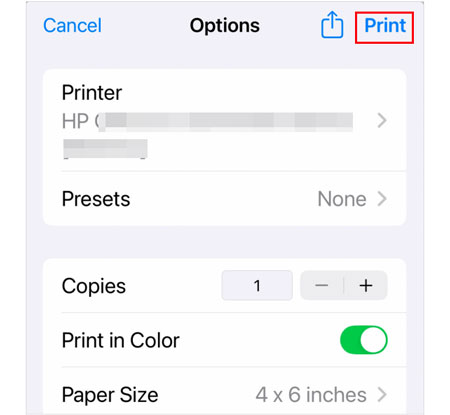
Wenn Sie einen Mac verwenden, können Sie die integrierte Nachrichten-App nutzen, um Konversationen zu drucken, die mit Ihrem iCloud-Konto synchronisiert sind. Diese Methode ist praktisch, wenn Ihre Nachrichten bereits synchronisiert sind, und funktioniert nur für iMessage-Konversationen.
Schritt 1: Stellen Sie sicher, dass Nachrichten mit iCloud auf Ihrem Mac synchronisiert sind. Gehen Sie zu „ Nachrichten “ > „ Einstellungen “ > „ iMessage “ und aktivieren Sie das Kontrollkästchen „ Nachrichten in iCloud aktivieren “.
Schritt 2: Öffnen Sie die Nachrichten-App auf Ihrem Mac und suchen Sie die Konversation, die Sie drucken möchten.
Schritt 3: Klicken Sie auf die Konversation, um sie zu öffnen. Wählen Sie anschließend in der Menüleiste oben auf Ihrem Bildschirm „ Datei “ > „ Drucken “. Es erscheint eine Druckvorschau. Passen Sie die Einstellungen an und klicken Sie anschließend auf „ Drucken “.
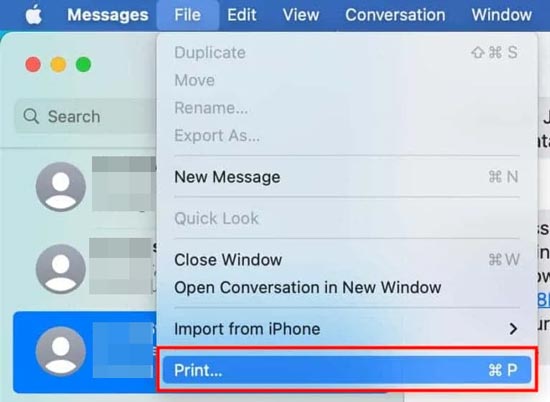
Um eine Konversation einfach und ohne Drittanbietersoftware auf Ihren Computer zu übertragen, können Sie die E-Mail-Weiterleitung verwenden. Diese Methode ist für eine einzelne Konversation nützlich, kann jedoch die ursprüngliche Formatierung und die Zeitstempel der Nachrichtenblase verlieren und ist daher für formelle oder rechtliche Zwecke weniger geeignet.
Schritt 1: Öffnen Sie die Nachrichten -App auf Ihrem iPhone und navigieren Sie zu der Konversation, die Sie drucken möchten. Drücken und halten Sie eine Nachricht innerhalb der Konversation.
Schritt 2: Tippen Sie im Popup-Menü auf „ Mehr... “. Wählen Sie anschließend alle Nachrichten aus, die Sie einschließen möchten, indem Sie auf den Kreis neben der jeweiligen Nachricht tippen. Ein blaues Häkchen wird angezeigt.
Schritt 3: Tippen Sie auf das Weiterleitungssymbol (den Pfeil) in der unteren rechten Ecke. Geben Sie Ihre E-Mail-Adresse in das Feld „ An: “ ein und tippen Sie auf das Senden-Symbol.
Schritt 4: Öffnen Sie Ihre E-Mail auf Ihrem Computer. Der Inhalt der E-Mail befindet sich im Text. Kopieren Sie den Text und fügen Sie ihn in ein Textverarbeitungsprogramm (z. B. Microsoft Word oder Google Docs) ein. Öffnen Sie anschließend die Datei und drucken Sie sie direkt aus.
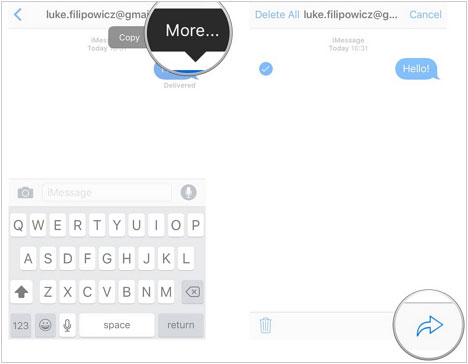
F1: Was ist die beste Möglichkeit, Textnachrichten zum Zählen auf dem iPhone auszudrucken?
Wenn Sie Textnachrichten in großen Mengen drucken oder auf dem iPhone zählen möchten, verwenden Sie am besten ein spezielles Tool wie den iPhone Data Manager. Damit können Sie nicht nur alle Ihre Textnachrichten in ein lesbares Format (z. B. TXT, CSV oder HTML) exportieren, sondern Ihre Nachrichten auch einfach zählen und organisieren, bevor Sie sie drucken.
F2: Kann ich Textnachrichten vom iPhone ohne Computer ausdrucken?
Ja, das ist möglich. Diese Methode eignet sich jedoch am besten für kürzere Unterhaltungen, da Sie bei längeren Threads mehrere Screenshots erstellen müssen. So geht's:
F3: Kann ich Textnachrichten in einem lesbaren Format mit Datum und Uhrzeit ausdrucken?
Ja, mit dem iPhone Data Manager können Sie Ihre Textnachrichten in einem lesbaren Format mit Datum und Uhrzeit in ein Dokument exportieren und es dann einfach ausdrucken.
Obwohl es auf Ihrem iPhone keine Drucktaste mit einem Klick gibt, bieten diese Methoden eine Reihe von Lösungen von einfach bis professionell. Für eine schnelle und einfache Lösung eignen sich Screenshots oder das Versenden der Konversation per E-Mail. Wenn Sie jedoch eine vollständige, mit Zeitstempel versehene und gut formatierte Aufzeichnung benötigen, ist der iPhone Data Manager die effektivste und zuverlässigste Option.
Verwandte Artikel
3 Möglichkeiten zum schnellen Übertragen von Nachrichten vom iPhone auf Samsung (neueste)
Textnachrichten online lesen für iPhone und Android [Problemlose Anleitung]
So sichern Sie das iPhone mit 4 Methoden auf dem Mac (unterstützt verschiedene Dateitypen)
So senden Sie hochauflösende Fotos vom iPhone an iPhone und Android-Telefon
Urheberrecht © samsung-messages-backup.com Alle Rechte vorbehalten.